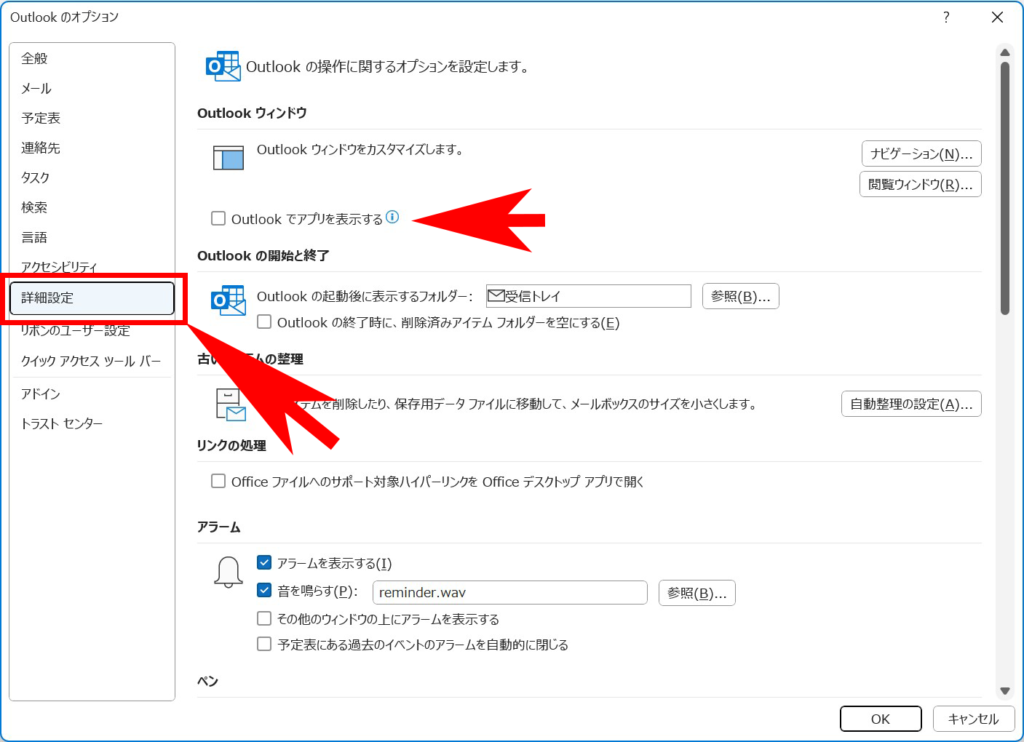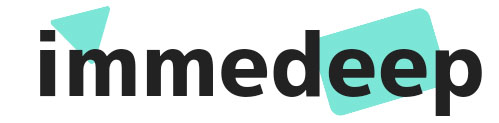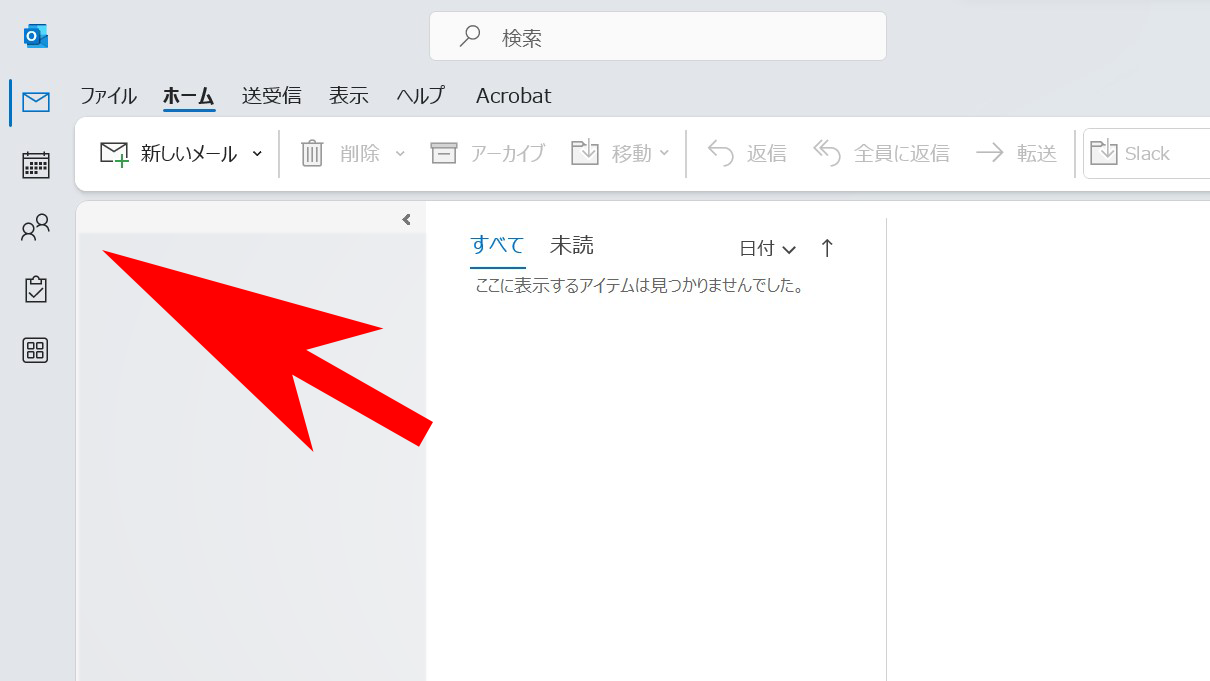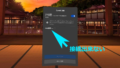MicrosoftのメールソフトであるOutlookのUIがアップデートにより変更され、デフォルトの状態で画面の左側面に「予定表・連絡先・タスク・その他のアプリ」といったアプリにアクセスするためのアイコンが表示されるようになりました。設定から非表示にすることができるので、その方法をご紹介します。
バーを非表示にする方法
左側面のバーの一番下にある「その他のアプリ」アイコンから「オプション」をクリックします。
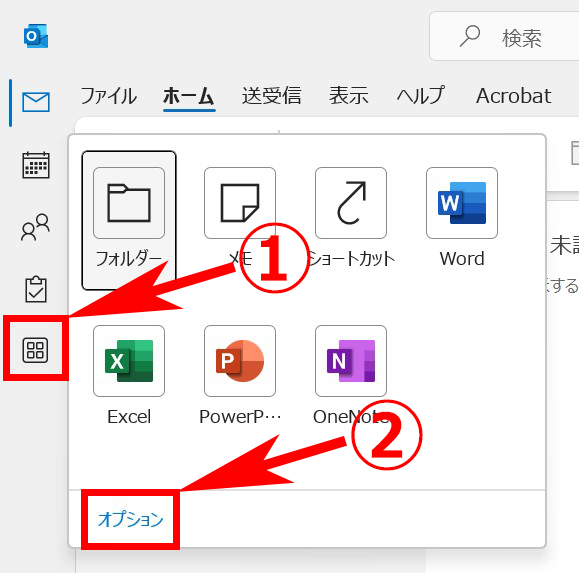
「Outlookのオプション」ウィンドウが表示されるので、「Outlookでアプリを表示する」のチェックを外します。外したら右下の「OK」を押下。
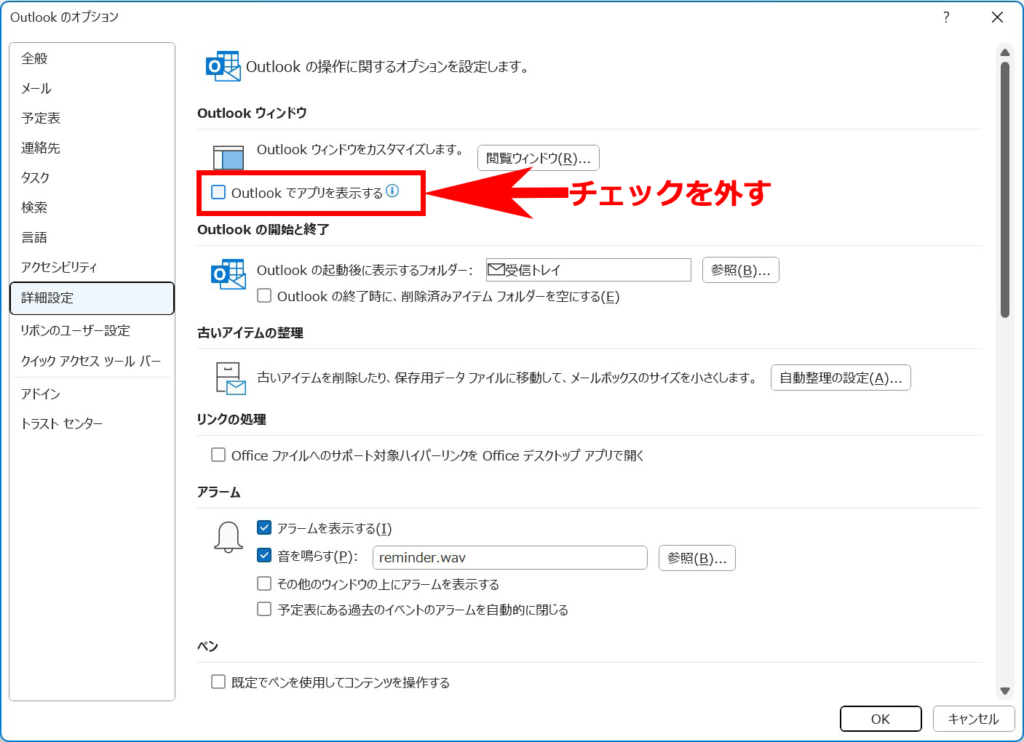
すると以下のようなポップアップが表示されるのでOKをクリック。×ボタンでOutlookを終了し、再度起動します。
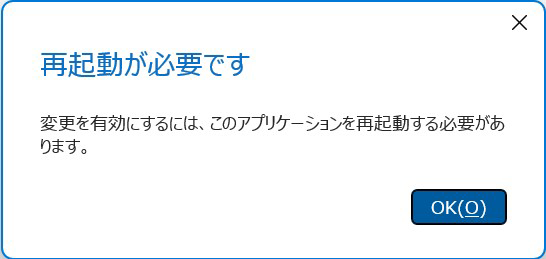
無事左側のバーが消えました。
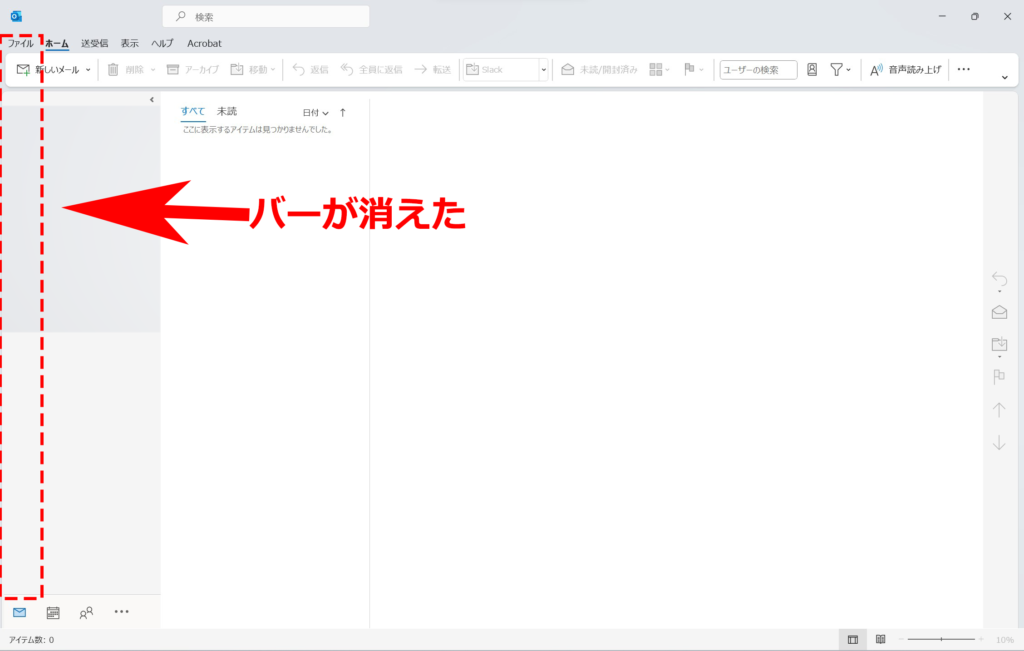
再度表示したい場合
ウィンドウ上部にある「ファイル」タブを選択。

左側のメニューの最下部にある「オプション」をクリックして「Outlookのオプション」ウィンドウを表示します。
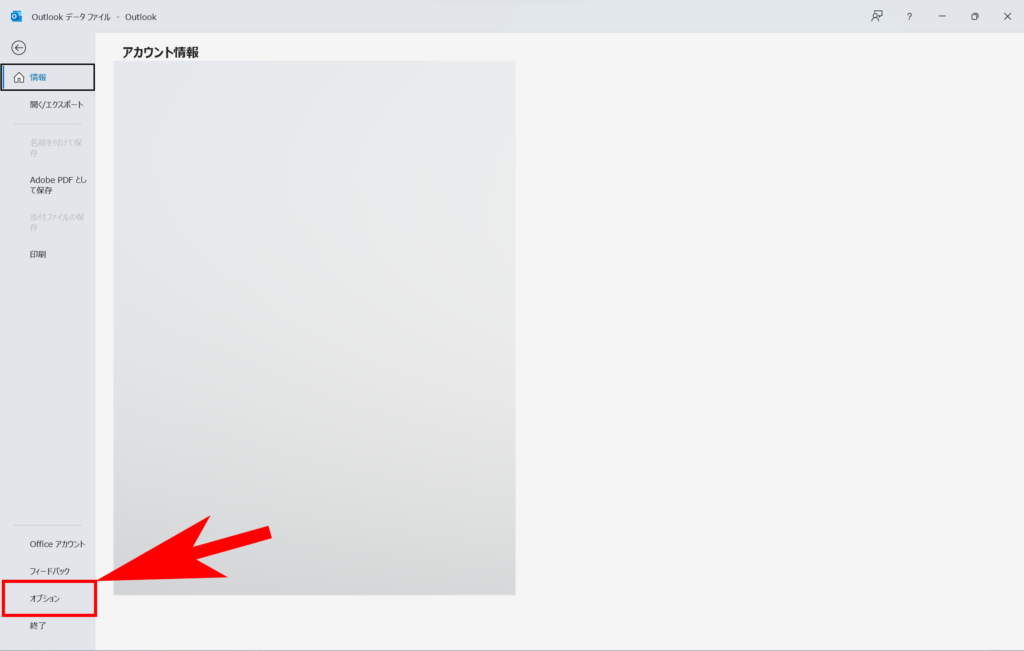
「詳細設定」を押すと、先ほどの設定項目に辿り着きます。チェックを入れて「OK」を押下、Outlookを再起動することで左側のバーを再度表示することができます。